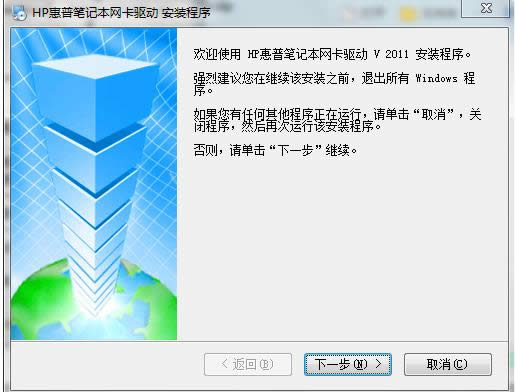无线网卡驱动,本教程教您惠普笔记本无线网卡驱动
发布时间:2021-06-23 文章来源:xp下载站 浏览: 59
|
Windows 7,中文名称视窗7,是由微软公司(Microsoft)开发的操作系统,内核版本号为Windows NT 6.1。Windows 7可供家庭及商业工作环境:笔记本电脑 、平板电脑 、多媒体中心等使用。和同为NT6成员的Windows Vista一脉相承,Windows 7继承了包括Aero风格等多项功能,并且在此基础上增添了些许功能。 惠普电脑的个性化也赢得了市场的认可。近几年,惠普产品不断更新,使得消费者选择的余地很大。使用电脑的最大好处即使可以上网,但是也难免会遇到各种网络问题,而解决的初衷还是网卡驱动,因此,小编就給大家讲讲惠普笔记本无线网卡驱动。 笔记本的品牌和类型可谓是多得让消费者挑花了眼,我们熟知的笔记本品牌有联想、惠普、华硕等,消费者会选择这些笔记本电脑质量好,性价高的品牌不过有惠普的用户却遇到了无法使用无线网络上网的情况,多半是网卡驱动出了问题,下面,小编就来跟大家介绍惠普笔记本无线网卡驱动。 惠普笔记本无线网卡驱动下载 首先,网上搜索“惠普无线网卡驱动”进入到需要的下载页面,即可下载。
驱动下载载图1 HP惠普笔记本万能无线网卡驱动程序是一款可以有效解决HP惠普笔记本万能无线网卡在使用过程中出现的一些问题的驱动工具,支持绝大多数HP笔记本 惠普无线网卡驱动安装使用说明: 1、下载完毕后,解压缩,请记住存放驱动的地址,也就是路径,系统文件夹的位置。
无线网卡载图2 2、插上无线网卡,如果系统提示发现新硬件,会跳出对话框,照步骤3进行。如果没有提示,按如下步骤:在桌面上“我的电脑”图标上点击右键,选择属性;在跳出的“系统属性”窗口,点“硬件”-“设备管理器”-“操作”-“扫描检测硬件改动”。然后应该会跳出发现新硬件的窗口,照步骤3进行。
无线网卡载图3 3、WINDOWS,可以连接到windows update以搜索软件吗?否,暂时不,下一步。 4、您期望向导做什么?从列表或指定位置安装,下一步。
无线网卡载图4 5、选择一种硬件类型,然后单击下一步。从列表中选“网络适配器”,下一步。 6、请选择您的搜索和安装选项。不要搜索,我要自己选择要安装的驱动程序,下一步。
驱动下载载图5 7、您想安装哪个网卡?点“从磁盘安装”,下一步。 8、从磁盘安装。点“浏览”,找到winxp文件夹,确定。
驱动下载载图6 9、回到您想安装哪个网卡的窗口,点第一个,也就是最长的那一串字,下一步。 10、向导正在安装软件,请稍候。会跳出说这个软件没有通过WINDOWS验证的提示,选择“仍然继续”。
笔记本载图7 11、完成找到新硬件向导。单击“完成”。 关于惠普笔记本无线网卡驱动,小编就跟大家讲到这里了。 Windows 7简化了许多设计,如快速最大化,窗口半屏显示,跳转列表(Jump List),系统故障快速修复等。Windows 7将会让搜索和使用信息更加简单,包括本地、网络和互联网搜索功能,直观的用户体验将更加高级,还会整合自动化应用程序提交和交叉程序数据透明性。 |